Logro 5 - Consigna 1: Reseña SteemWorld.org por @akise
En la Consigna 1 de nuestro #logro3 hablaremos sobre la herramienta Steem World la cual es una herramienta que nos ayuda a administrar y conocer el estado de nuestra cuenta de Steemit.
Primeramente debemos acceder la la página de Steem World y loguearnos con nuestro usuario de Steem.
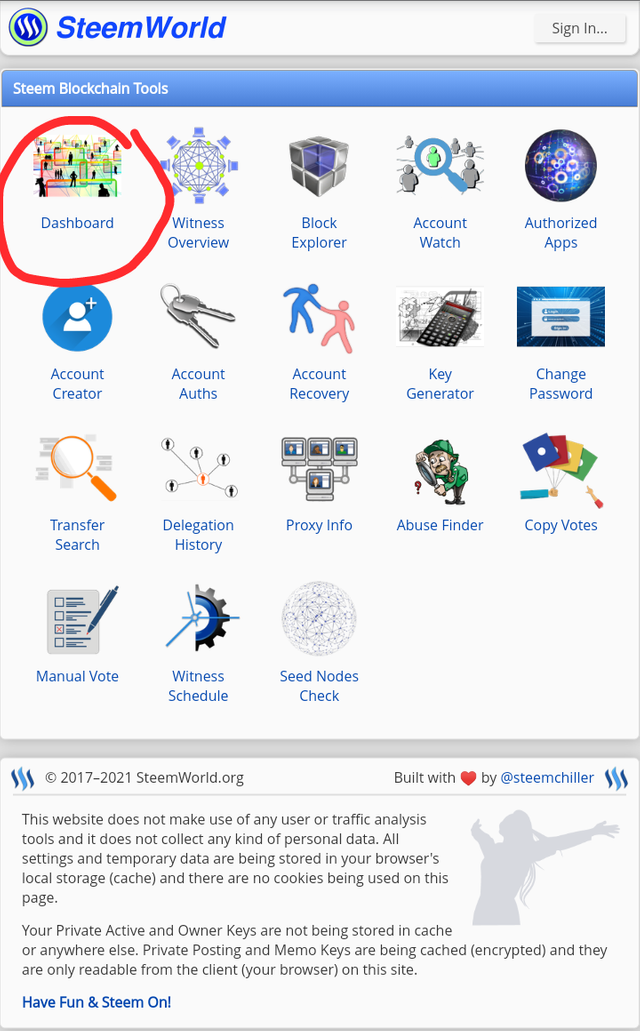
Pregunta 1: ¿Cómo podemos ver el resumen de recompensas histórico, de los últimos 30 días y de los últimos 7 días? (Rewards Summary)
Despues de entrar a nuestro usuario, en el menu principal veremos la opción de Resumen de recompensas en la cual se mostrará un panel con las recompensas de los últimos 30 y 7 días, entre las cuales están las recompensas de Autor, las curaciones,los Steem y los SBD, las cuales también muestran su valor en USD.
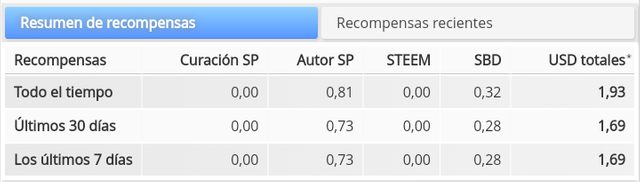
Pregunta 2: Explica ¿qué son las delegaciones, qué tipo de delegaciones se puede hacer y cómo hacerlo?
Las delegaciones también, llamadas Steem Power, son el poder de voto que se transfiere a una cuenta, aumentando así nuestro poder, en el panel podemos visualizar las siguientes delegaciones:
Entrantes: Es cuando se nos es delegado un poder de voto.
Salientes: Es cuando nosotros delegamos un poder.
Expiradas: Son las delegaciones que ya han cerrado.
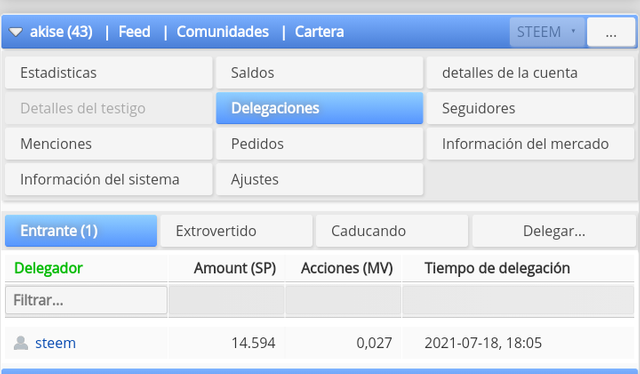
Pasos de como delegar
P1: Damos click en la opción Delegar. (La que está subrayada en Rojo).
**P2: ** En la casilla To Account colocaremos la cuenta a la cual va destinada la delegación. (La que está subrayada en amarillo).
P3: En la casilla Amount SP colocamos la cantidad de Steem Power a delegar. (La que está subrayada en azul).
P4: Presionamos OK y listo!. (La que está subrayada en morado).
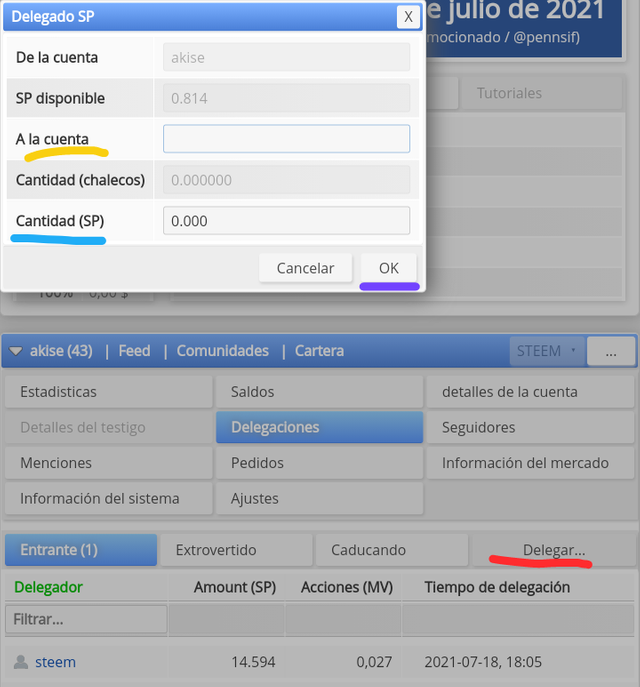
- P5: Confirmamos los datos y presionamos Si. (La que está subrayada en verde).
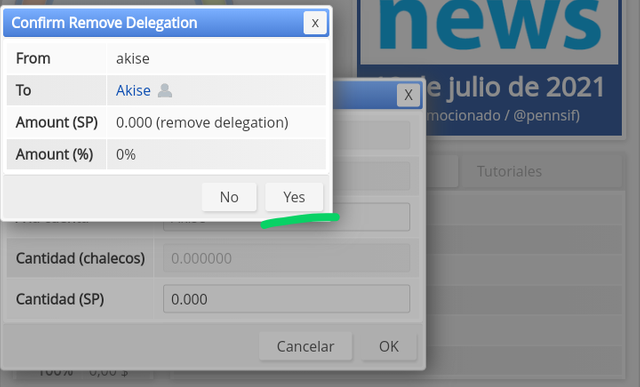
Pregunta 3: Explica cómo chequear los votos que hiciste y los que recibiste
En el menu principal nos ubicamos en la pestaña de* recuento de votos*. Se verán dos opciones, la primera es votos entrantes (subrayada en rojo) y la segunda de votos salientes (subrayada en verde).
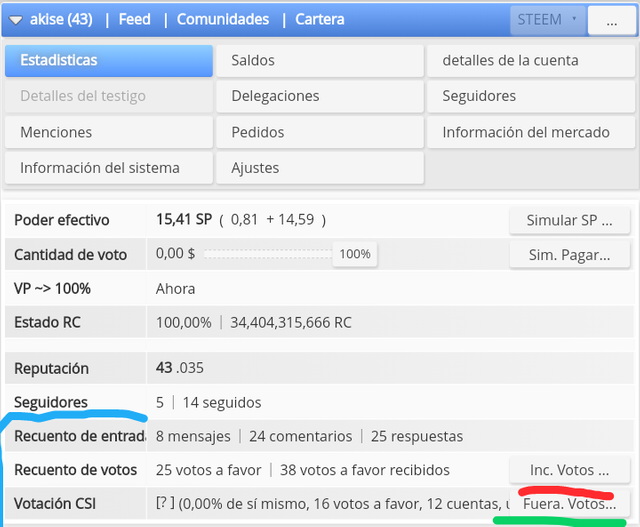
Votos que Recibí
En este panel se visualizara las estadísticas de los votos que hemos recibido, y se divide en 3 categorías:
Voto por Cantidad: En esta veremos la cantidad en $ que cada persona ha votado en nuestras publicaciones de forma positiva.
Voto por Recuento: En esta veremos la cantidad que los usuarios han votado de forma personal por nuestros post.
Voto por Peso: En esta veremos los votos de mayor a menor de los usuarios que nos han votado teniendo en cuenta su poder de voto (SP).
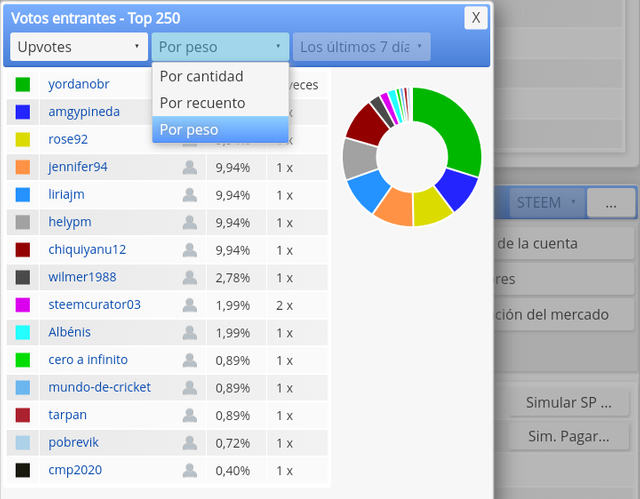
Pregunta 4: Explica cómo revisar las operaciones de una cuenta en los últimos 7 días y qué detalles se pueden ver
En el menu principal ubicamos en la parte inferior un panel de Operaciones de cuenta al abrirlo nos mostrara cualquier interacción que hayamos tenido en nuestra cuenta, podemos seleccionar la fecha donde visualizarremos cada movimiento realizado allí, tales como:
- Recompensas de autor.
- Votos que damos o recibimos.
- Edición de publicaciones o Comentarios.
- Recompensas de curación.
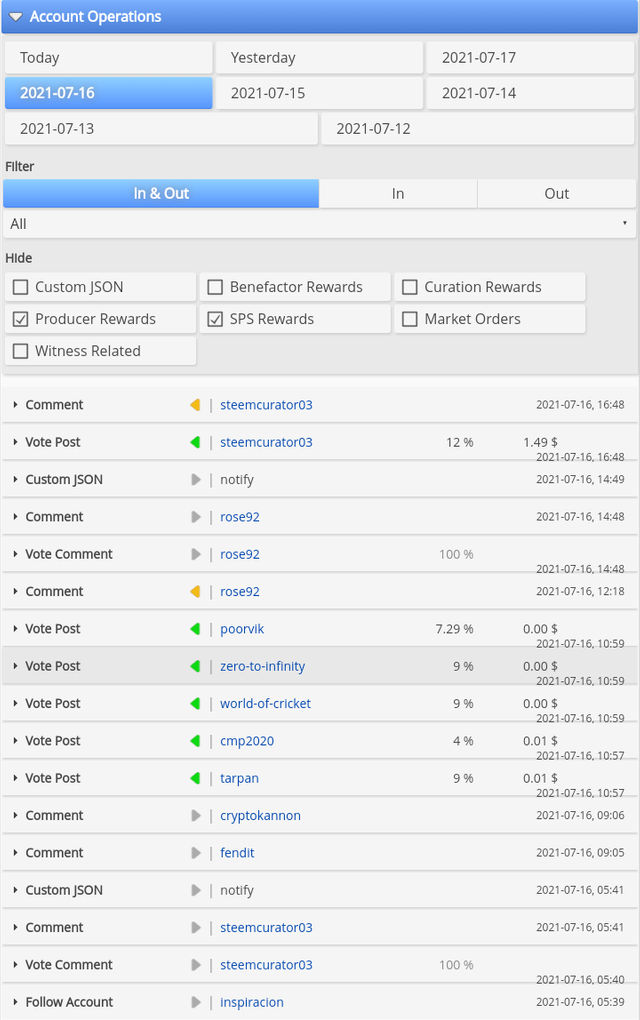
Pregunta 5: Explica ¿qué son las recompensas de curación, de autor y de beneficiario?. También, menciona cuáles fueron tus recompensas de autor y curador de los últimos 7 días.
Recompensas de Autor: Son las recompensas acumuladas que luego de 7 día que obtenemos de nuestros post que al octavo día se pueden retirar.
Recompensas de Beneficiario: Son las recompensas que obtenemos por una publicación de otra persona, esto sucede porque el autor de la publicación selecciona a un usuario para que reciba recompensación por los votos obtenidos.
Recompensas de Curación: Son las recompensas que obtenemos por votar en las publicaciones de otros usuarios, igualmente se retiran luego del octavo día.
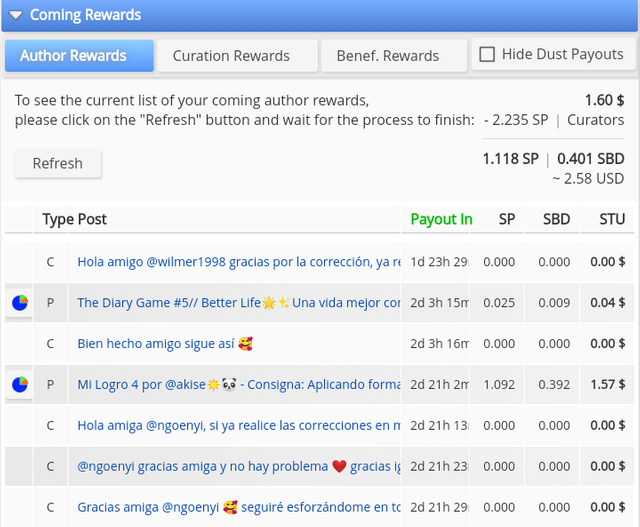
En cada panel al darle click en la opción de refrescar se desplegara una lista de todas las recompensas del panel seleccionado, donde se visualizara la fecha de expiracion de el pago de cada una.
Para obtener más detalles de cada pago podemos dar click en el circulo que aparece al lado de ellos y se visualizara un gráfico con los detalles del voto o comentario de cada publicación realizada.
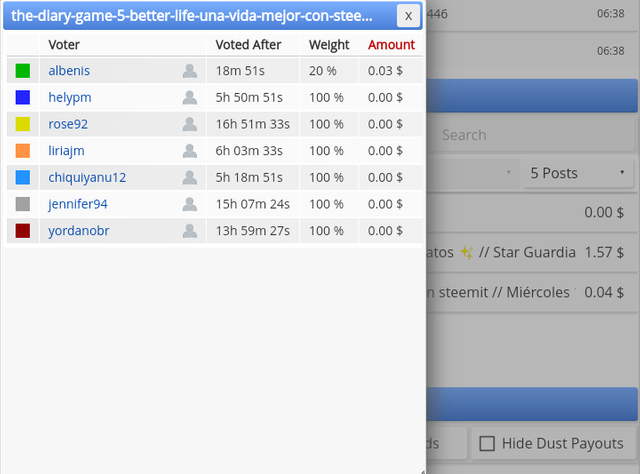
Pregunta 6 Explica ¿cómo ver el valor de tu voto y los distintos tipos de valores utilizando esta herramienta?
En la parte superior de nuestro panel principal se encuentra esta opción, se visualiza como un circulo con el que podremos ajustar nuestro poder de voto actual, junto a el hay una flecha que nos dirá los positivos y negativos y el cuadro a su derecha llamado cantidades de votos muestra el monto en $ dependiendo del % que tengamos.
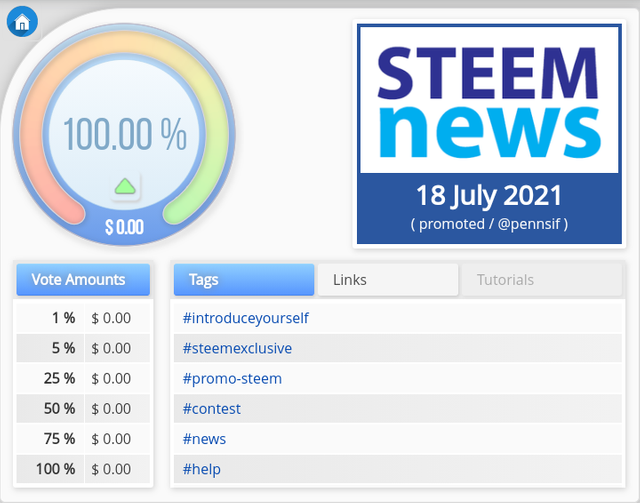
Espero que mi explicación les haya sido de ayuda para entender como utilizar esta increíble herramienta que es Steem World. Muchas gracias por ver mi post.
Agradezco a todos los que me han ayudado a llegar hasta aquí como lo son @wilmer1988 y @ngoenyi
Por aquí les dejo mis logros anteriores realizados:
Saludos cordiales @akise me complace felicitarte por el correcto cumplimiento de la consigna 1 correspondiente al Logro 5 puedes continuar tu desarrollo con la consigna 2 que te permitirá completar este logro
Saludos 👍
Gracias amigo @wilmwe1988 seguiré esforzándome ✨
Hola @akise,
Felicitaciones por completar la tarea 1 del logro 5!
Sabías que STEEMIT tiene 80 + Concursos en este momento con precios de más de US $ 600?
👉 Contest Alerts: Active Contest List on 21st July 2021 – Win 1900+ STEEM)
Aprovecha al máximo estos concursos! ¡Buena suerte!
Siga y Resteem para más actualizaciones.
#ContestAlerts
Hi, @akise,
Your post has been supported by @abuahmad from the Steem Greeter Team.
Gracias @steemcurator03 ✨ seguiré dando lo mejor de mi